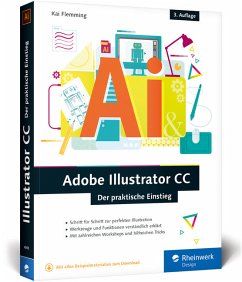Kai Flemming
Adobe Illustrator CC
Der praktische Einstieg. Schritt für Schritt zur perfekten Illustration. Werkzeuge und Funktionen verständlich erklärt. Mit zahlreichen Workshops und hilfreichen Tricks. Mit allen Beispiel-Materialien zu
Kai Flemming
Adobe Illustrator CC
Der praktische Einstieg. Schritt für Schritt zur perfekten Illustration. Werkzeuge und Funktionen verständlich erklärt. Mit zahlreichen Workshops und hilfreichen Tricks. Mit allen Beispiel-Materialien zu
- Broschiertes Buch
- Merkliste
- Auf die Merkliste
- Bewerten Bewerten
- Teilen
- Produkt teilen
- Produkterinnerung
- Produkterinnerung
Alle wichtigen Funktionen Schritt für Schritt erklärt!
Sie brauchen Hilfe bei der Arbeit mit Illustrator CC? Kai Flemming steht Ihnen mit diesem Grundkurs bei Ihren ersten Schritten zur Seite: Er erklärt ausführlich alle wichtigen Funktionen von Illustrator CC und präsentiert attraktive Workshops, die Ihnen helfen werden, die Illustrator-Werkzeuge sicher anzuwenden: Schnell zeichnen Sie einfache Pfade und überzeugen bald schon mit Diagrammen, Logos und 3D-Grafiken. Für Einsteiger ein Muss!
Die Kapitel dieses Buches:
Oberfläche, Arbeitsbereiche und Dateien Pfade Objekte erstellen und…mehr
Alle wichtigen Funktionen Schritt für Schritt erklärt!
Sie brauchen Hilfe bei der Arbeit mit Illustrator CC? Kai Flemming steht Ihnen mit diesem Grundkurs bei Ihren ersten Schritten zur Seite: Er erklärt ausführlich alle wichtigen Funktionen von Illustrator CC und präsentiert attraktive Workshops, die Ihnen helfen werden, die Illustrator-Werkzeuge sicher anzuwenden: Schnell zeichnen Sie einfache Pfade und überzeugen bald schon mit Diagrammen, Logos und 3D-Grafiken. Für Einsteiger ein Muss!
Die Kapitel dieses Buches:
Oberfläche, Arbeitsbereiche und Dateien
Pfade
Objekte erstellen und bearbeiten
Bilder und Grafiken
Farbe und Verläufe
Ebenen
Muster, Pinsel und Symbole
Transparenzen und Effekte
Text
Grafiken für Web und Screen
Diagramme
3D in Illustrator CC
Zusammenspiel in der CC
Ausgabe für den Druck
Sie brauchen Hilfe bei der Arbeit mit Illustrator CC? Kai Flemming steht Ihnen mit diesem Grundkurs bei Ihren ersten Schritten zur Seite: Er erklärt ausführlich alle wichtigen Funktionen von Illustrator CC und präsentiert attraktive Workshops, die Ihnen helfen werden, die Illustrator-Werkzeuge sicher anzuwenden: Schnell zeichnen Sie einfache Pfade und überzeugen bald schon mit Diagrammen, Logos und 3D-Grafiken. Für Einsteiger ein Muss!
Die Kapitel dieses Buches:
Oberfläche, Arbeitsbereiche und Dateien
Pfade
Objekte erstellen und bearbeiten
Bilder und Grafiken
Farbe und Verläufe
Ebenen
Muster, Pinsel und Symbole
Transparenzen und Effekte
Text
Grafiken für Web und Screen
Diagramme
3D in Illustrator CC
Zusammenspiel in der CC
Ausgabe für den Druck
Produktdetails
- Produktdetails
- Rheinwerk Design
- Verlag: Rheinwerk Verlag
- 3., aktualisierte Auflage
- Seitenzahl: 455
- Erscheinungstermin: 2. August 2017
- Deutsch
- Abmessung: 231mm x 173mm x 22mm
- Gewicht: 1048g
- ISBN-13: 9783836245036
- ISBN-10: 3836245035
- Artikelnr.: 47798991
- Herstellerkennzeichnung Die Herstellerinformationen sind derzeit nicht verfügbar.
- Rheinwerk Design
- Verlag: Rheinwerk Verlag
- 3., aktualisierte Auflage
- Seitenzahl: 455
- Erscheinungstermin: 2. August 2017
- Deutsch
- Abmessung: 231mm x 173mm x 22mm
- Gewicht: 1048g
- ISBN-13: 9783836245036
- ISBN-10: 3836245035
- Artikelnr.: 47798991
- Herstellerkennzeichnung Die Herstellerinformationen sind derzeit nicht verfügbar.
Flemming, Kai
Kai Flemming arbeitet seit 1996 als selbstständiger Grafiker und Illustrator für Agenturen, öffentliche Einrichtungen und Einzelunternehmen. Durch seine langjährige Berufserfahrung kennt er die Tricks und Tücken der Praxis und weiß, worauf es beim Gestalten mit Adobe Illustrator sowie Photoshop und InDesign ankommt. Dieses Wissen gibt er angehenden Mediengestaltern, Grafikern und fortgeschrittenen Illustrator-Nutzern in Schulungen und Seminaren weiter.
Kai Flemming arbeitet seit 1996 als selbstständiger Grafiker und Illustrator für Agenturen, öffentliche Einrichtungen und Einzelunternehmen. Durch seine langjährige Berufserfahrung kennt er die Tricks und Tücken der Praxis und weiß, worauf es beim Gestalten mit Adobe Illustrator sowie Photoshop und InDesign ankommt. Dieses Wissen gibt er angehenden Mediengestaltern, Grafikern und fortgeschrittenen Illustrator-Nutzern in Schulungen und Seminaren weiter.
Einleitung ... 17 1. Oberfläche, Arbeitsbereiche und Dateien ... 22 1.1 ... Pixel und Vektoren ... 22 1.2 ... Ein neues Dokument anlegen ... 24 1.3 ... Dateien öffnen ... 29 1.4 ... Warndialoge beim Öffnen ... 31 1.5 ... Die Arbeitsoberfläche von Illustrator CC ... 34 1.6 ... Navigation im Dokument ... 45 2. Pfade ... 52 2.1 ... Pfade, Ankerpunkte und Griffe -- eine Definition ... 52 2.2 ... Pfade zeichnen mit dem Zeichenstift ... 53 2.3 ... Ändern und Korrigieren von Pfaden ... 64 2.4 ... Pfade verbinden ... 74 2.5 ... Pfade aufschneiden und trennen ... 76 2.6 ... Weitere Werkzeuge zum Erzeugen von Pfaden ... 80 2.7 ... Pfade in Aktion ... 86 2.8 ... Tastaturkürzel und Werkzeugspitzen ... 97 3. Objekte erstellen und bearbeiten ... 100 3.1 ... Das Aussehen-Bedienfeld ... 100 3.2 ... Geometrische Formwerkzeuge ... 105 3.3 ... Objekte transformieren ... 120 3.4 ... Objekte kombinieren ... 135 3.5 ... Objekte ausrichten ... 140 3.6 ... Objekte verzerren per Verzerrungshülle ... 144 3.7 ... Tastaturkürzel ... 156 4. Bilder und Grafiken ... 158 4.1 ... Dateien platzieren ... 158 4.2 ... Interaktiv nachzeichnen und interaktiv malen ... 174 5. Farbe und Verläufe ... 186 5.1 ... Colormanagement ... 186 5.2 ... Illustrator und seine Farben ... 192 5.3 ... Farben auf Objekte anwenden ... 201 5.4 ... Farben verwalten ... 202 5.5 ... Verläufe ... 204 5.6 ... Verlaufsgitter ... 212 5.7 ... Angleichungen ... 220 5.8 ... Interaktive Farbe: Bildmaterial neu färben ... 224 5.9 ... Tastaturkürzel ... 232 6. Ebenen ... 234 6.1 ... Was sind Ebenen? ... 234 6.2 ... Das Ebenen-Bedienfeld ... 236 6.3 ... Mit Ebenen arbeiten ... 237 6.4 ... Schnittmasken über das Ebenen-Bedienfeld erstellen ... 241 6.5 ... Ebenen und das Aussehen von Elementen ... 243 7. Muster, Pinsel und Symbole ... 250 7.1 ... Muster ... 250 7.2 ... Pinsel ... 260 7.3 ... Das Breitenwerkzeug ... 273 7.4 ... Das Tropfenpinselwerkzeug ... 275 7.5 ... Symbole ... 278 7.6 ... Tastaturkürzel ... 286 8. Transparenzen und Effekte ... 288 8.1 ... Transparenz ... 288 8.2 ... Transparenzreduzierung ... 294 8.3 ... Effekte ... 296 9. Text ... 308 9.1 ... Grundbegriffe der Typografie ... 308 9.2 ... Text in Illustrator erstellen ... 309 9.3 ... Text bearbeiten ... 321 9.4 ... OpenType ... 328 9.5 ... Glyphen ... 329 9.6 ... Formatvorlagen ... 330 9.7 ... Tabulatoren ... 333 9.8 ... Text importieren ... 335 9.9 ... Text und Grafiken/Bilder ... 337 9.10 ... Texteffekte ... 340 9.11 ... Überdrucken von Text ... 343 10. Grafiken für Web und Screen ... 348 10.1 ... Die Besonderheiten der Monitordarstellung ... 348 10.2 ... Export für Bildschirme ... 352 10.3 ... Die Ausgabe für das Web ... 354 10.4 ... Das Slice-Werkzeug ... 356 10.5 ... CSS-Code aus Illustrator ... 360 10.6 ... Ausgabe für Video und Film ... 362 10.7 ... Bildformate für das Web ... 366 11. Diagramme ... 368 11.1 ... Diagramme anlegen ... 368 11.2 ... Diagramme bearbeiten ... 371 11.3 ... Diagrammdesign ... 373 11.4 ... Zusammenspiel mit Bildmaterial und 3D ... 379 12. 3D in Illustrator CC ... 386 12.1 ... Die 3D-Effekte ... 386 12.2 ... Das Perspektivenraster ... 398 13. Zusammenspiel in der CC ... 404 13.1 ... Adobe Bridge ... 404 13.2 ... Programmübergreifendes Arbeiten ... 407 13.3 ... Farben austauschen ... 413 13.4 ... Bibliotheken der Creative Cloud ... 414 13.5 ... Arbeiten über die Cloud ... 419 14. Ausgabe für den Druck ... 422 14.1 ... Speicherformate für den Druck ... 422 14.2 ... Exportieren ... 433 14.3 ... Drucken ... 438 14.4 ... Überdrucken und Überfüllen ... 443 14.5 ... Tiefschwarz ... 446 Index ... 447
Einleitung ... 17 1. Oberfläche, Arbeitsbereiche und Dateien ... 22 1.1 ... Pixel und Vektoren ... 22 1.2 ... Ein neues Dokument anlegen ... 24 1.3 ... Dateien öffnen ... 29 1.4 ... Warndialoge beim Öffnen ... 31 1.5 ... Die Arbeitsoberfläche von Illustrator CC ... 34 1.6 ... Navigation im Dokument ... 45 2. Pfade ... 52 2.1 ... Pfade, Ankerpunkte und Griffe -- eine Definition ... 52 2.2 ... Pfade zeichnen mit dem Zeichenstift ... 53 2.3 ... Ändern und Korrigieren von Pfaden ... 64 2.4 ... Pfade verbinden ... 74 2.5 ... Pfade aufschneiden und trennen ... 76 2.6 ... Weitere Werkzeuge zum Erzeugen von Pfaden ... 80 2.7 ... Pfade in Aktion ... 86 2.8 ... Tastaturkürzel und Werkzeugspitzen ... 97 3. Objekte erstellen und bearbeiten ... 100 3.1 ... Das Aussehen-Bedienfeld ... 100 3.2 ... Geometrische Formwerkzeuge ... 105 3.3 ... Objekte transformieren ... 120 3.4 ... Objekte kombinieren ... 135 3.5 ... Objekte ausrichten ... 140 3.6 ... Objekte verzerren per Verzerrungshülle ... 144 3.7 ... Tastaturkürzel ... 156 4. Bilder und Grafiken ... 158 4.1 ... Dateien platzieren ... 158 4.2 ... Interaktiv nachzeichnen und interaktiv malen ... 174 5. Farbe und Verläufe ... 186 5.1 ... Colormanagement ... 186 5.2 ... Illustrator und seine Farben ... 192 5.3 ... Farben auf Objekte anwenden ... 201 5.4 ... Farben verwalten ... 202 5.5 ... Verläufe ... 204 5.6 ... Verlaufsgitter ... 212 5.7 ... Angleichungen ... 220 5.8 ... Interaktive Farbe: Bildmaterial neu färben ... 224 5.9 ... Tastaturkürzel ... 232 6. Ebenen ... 234 6.1 ... Was sind Ebenen? ... 234 6.2 ... Das Ebenen-Bedienfeld ... 236 6.3 ... Mit Ebenen arbeiten ... 237 6.4 ... Schnittmasken über das Ebenen-Bedienfeld erstellen ... 241 6.5 ... Ebenen und das Aussehen von Elementen ... 243 7. Muster, Pinsel und Symbole ... 250 7.1 ... Muster ... 250 7.2 ... Pinsel ... 260 7.3 ... Das Breitenwerkzeug ... 273 7.4 ... Das Tropfenpinselwerkzeug ... 275 7.5 ... Symbole ... 278 7.6 ... Tastaturkürzel ... 286 8. Transparenzen und Effekte ... 288 8.1 ... Transparenz ... 288 8.2 ... Transparenzreduzierung ... 294 8.3 ... Effekte ... 296 9. Text ... 308 9.1 ... Grundbegriffe der Typografie ... 308 9.2 ... Text in Illustrator erstellen ... 309 9.3 ... Text bearbeiten ... 321 9.4 ... OpenType ... 328 9.5 ... Glyphen ... 329 9.6 ... Formatvorlagen ... 330 9.7 ... Tabulatoren ... 333 9.8 ... Text importieren ... 335 9.9 ... Text und Grafiken/Bilder ... 337 9.10 ... Texteffekte ... 340 9.11 ... Überdrucken von Text ... 343 10. Grafiken für Web und Screen ... 348 10.1 ... Die Besonderheiten der Monitordarstellung ... 348 10.2 ... Export für Bildschirme ... 352 10.3 ... Die Ausgabe für das Web ... 354 10.4 ... Das Slice-Werkzeug ... 356 10.5 ... CSS-Code aus Illustrator ... 360 10.6 ... Ausgabe für Video und Film ... 362 10.7 ... Bildformate für das Web ... 366 11. Diagramme ... 368 11.1 ... Diagramme anlegen ... 368 11.2 ... Diagramme bearbeiten ... 371 11.3 ... Diagrammdesign ... 373 11.4 ... Zusammenspiel mit Bildmaterial und 3D ... 379 12. 3D in Illustrator CC ... 386 12.1 ... Die 3D-Effekte ... 386 12.2 ... Das Perspektivenraster ... 398 13. Zusammenspiel in der CC ... 404 13.1 ... Adobe Bridge ... 404 13.2 ... Programmübergreifendes Arbeiten ... 407 13.3 ... Farben austauschen ... 413 13.4 ... Bibliotheken der Creative Cloud ... 414 13.5 ... Arbeiten über die Cloud ... 419 14. Ausgabe für den Druck ... 422 14.1 ... Speicherformate für den Druck ... 422 14.2 ... Exportieren ... 433 14.3 ... Drucken ... 438 14.4 ... Überdrucken und Überfüllen ... 443 14.5 ... Tiefschwarz ... 446 Index ... 447